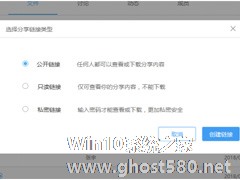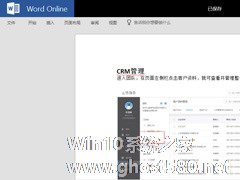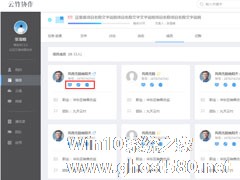-
云竹协作怎么进行分享?云竹协作进行分享的方法
- 时间:2024-04-26 05:38:39
大家好,今天Win10系统之家小编给大家分享「云竹协作怎么进行分享?云竹协作进行分享的方法」的知识,如果能碰巧解决你现在面临的问题,记得收藏本站或分享给你的好友们哟~,现在开始吧!
云竹协作怎么进行分享?云竹协作是一款非常好用的办公软件,用户们可以在进行资源分配、参与审批决策等,那么在云竹协作中要怎么进行分享呢?下面就给大家分享云竹协作进行分享的方法。
1、点击【分享】,出现如下图所示页面。协作提供3种链接分享方式,分别是:
● 公开链接:任何人都可以查看或下载分享内容
● 只读链接:其他人只能查看您的分享内容,不能下载
● 私密链接:其他人输入密码才能查看或下载,保障您的文件安全
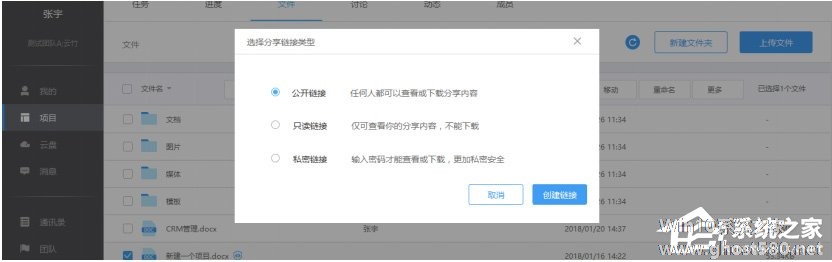
2、点击【创建链接】,协作自动生成分享链接,私密链接还有密码,您可将链接和密码发送给好友即可分享内容。

3、创建分享链接成功后,您还可通过【文件助手】查看所有的链接分享。

4、点击【文件助手】图标,如下图所示,可查看所有的文件链接分享。

以上就是我为大家分享的全部内容了,更多软件教程可以关注系统之家。
以上就是关于「云竹协作怎么进行分享?云竹协作进行分享的方法」的全部内容,本文讲解到这里啦,希望对大家有所帮助。如果你还想了解更多这方面的信息,记得收藏关注本站~
【Win10系统之家文②章,转载请联系本站网管!】
相关文章
-
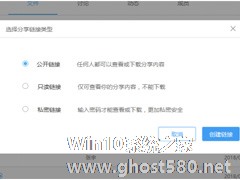
云竹协作怎么进行分享?云竹协作是一款非常好用的办公软件,用户们可以在进行资源分配、参与审批决策等,那么在云竹协作中要怎么进行分享呢?下面就给大家分享云竹协作进行分享的方法。
1、点击【分享】,出现如下图所示页面。协作提供3种链接分享方式,分别是:
●公开链接:任何人都可以查看或下载分享内容
●只读链接:其他人只能查看您的分享内容,不能下载
... -
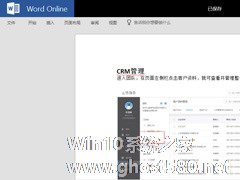
云竹协作怎么在线编辑文件?云竹协作是一款办公软件,在云竹协作中我们还可以进行在线编辑文件,你知道要怎么进行编辑吗?下面就给大家分享云竹协作在线编辑文件的方法。
1、选择某个文件后,点击【编辑】,即可使用云竹协作的文件在线编辑功能。多人同时在线编辑一个文档,告别先下载,后编辑,在上传的麻烦。
2、只有office2007及以上的版本才能使用协作的在线编辑功能,若... -
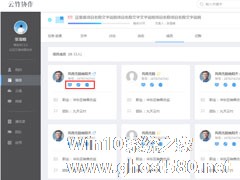
云竹协作怎么评价成员?在云竹协作中我们是可以对成员进行评价的,不过有些用户还不知道要怎么进行评价,下面就给大家分享云竹协作评价成员的方法,一起来看看吧!
云竹协作评价成员的方法:
1.切换标签栏选择【成员】,进入如下图所示页面,在此页面点击【成员管理】也可增删成员。
... -
 WPS怎么进行表格大小调整的方法分享。在使用WPS表格工具的时候,里面的每个表格大小都是系统默认的。那么我们如果需要调整表格的大小应该怎么去进行调整呢?接下来我们一起来看看WPS怎么进行表格大小调整的详细操作步骤...
WPS怎么进行表格大小调整的方法分享。在使用WPS表格工具的时候,里面的每个表格大小都是系统默认的。那么我们如果需要调整表格的大小应该怎么去进行调整呢?接下来我们一起来看看WPS怎么进行表格大小调整的详细操作步骤...